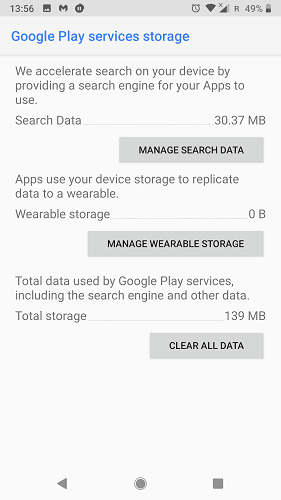استنزاف البطارية من خدمات Google Play على Android! إن خدمات Google Play تشبه نوعًا ما الفرن العالي الذي يشغل العديد من تطبيقات ووظائف هاتفك. إنها واجهة حزمة برمجة تسمح بشكل أساسي للتطبيقات على هاتفك بالتواصل مع بعضها البعض ، بالإضافة إلى أشياء مثل نظام تحديد المواقع العالمي ، لتزويدك بالمعلومات ذات الصلة بالموقع. وبعبارة أخرى ، فإن الأمر مهم جدًا ، ولكن إذا بدأت هذه الخدمات في استنزاف بطاريتك ، فهذه مشكلة.
يعد استنزاف البطارية في خدمات Google Play ، إلى حد ما ، تسمية خاطئة ، لأنه غالبًا ما يكون ناتجًا عن تطبيقات ووظائف خارجية تستخدم ميزات مثل الموقع والمقاييس وخدمة الواي فاي وما إلى ذلك ، والتي يتم التعامل معها بواسطة الخدمات.
يمثل استنزاف البطارية في خدمات Google Play مشكلة متكررة يشكو منها العديد من مستخدمي Android ، ينتهي استخدام هذه الميزات في استخدام الخدمات للبطارية. لقد جمعنا مجموعة من الحلول التي من شأنها أن تساعدك في حلها وجعل Play Services تعمل بشكل جيد مرة أخرى.
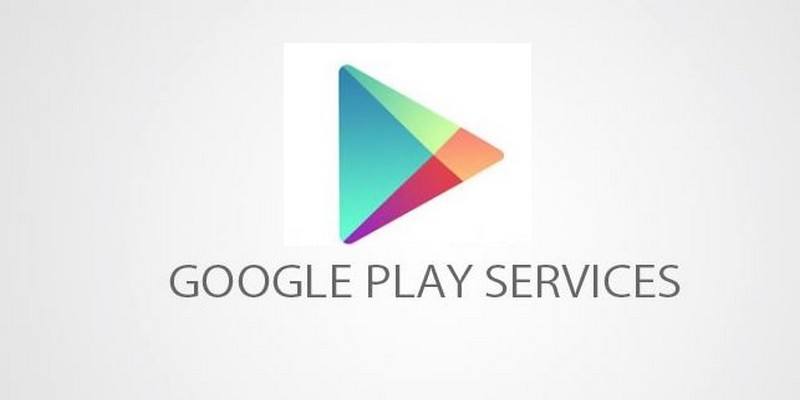
كيفية اكتشاف استنزاف البطارية في خدمات Google Play على Android
والخبر السار هو أنه لمعرفة ما إذا كانت خدمات Google Play تستنزف بطارية جهاز Android ، فلن تحتاج إلى تثبيت تطبيق آخر. إنه أمر سهل مثل الدخول إلى إعدادات جهازك والنقر على “التطبيقات والإشعارات”.
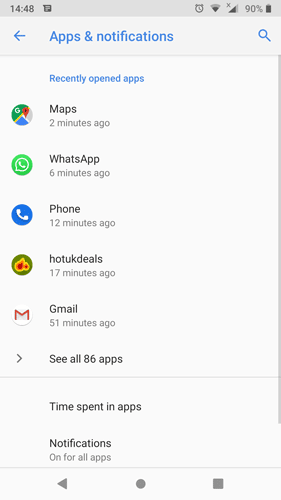
بعد ذلك ، انقر على “الاطلاع على جميع تطبيقات xx” مرر لأسفل حتى تصل إلى “خدمات Google Play” وانقر عليها.
انقر على “خيارات متقدمة” ، ثم ألقِ نظرة لمعرفة ما تقوله المعلومات ضمن “البطارية”.
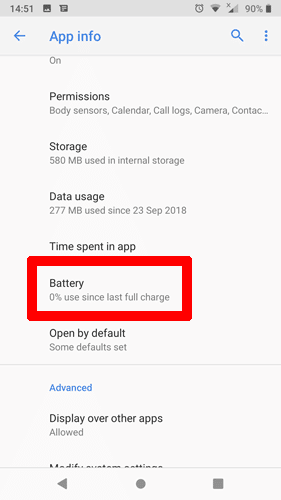
ما النسبة المئوية للبطارية التي تم استخدامها منذ آخر شحن كامل؟ إذا كانت تستخدم أكثر من نسبة قليلة من بطاريتك (أي إذا كانت تتحول إلى أرقام مزدوجة) ، فهذا مرتفع جدًا ، وتحتاج إلى التصرف لمعالجة المشكلة.
مسح ذاكرة التخزين المؤقت والبيانات لخدمات Google Play
أول شيء بسيط يجب تجربته هو مسح ذاكرة التخزين المؤقت لخدمات Google Play ، والتي ربما أصبحت منتفخة بسبب المعلومات غير الضرورية الزائدة التي تسببت في ضغوطها.
للقيام بذلك ، انتقل إلى “الإعدادات -> التطبيقات والإشعارات -> خدمات Google Play -> التخزين -> مسح ذاكرة التخزين المؤقت“.
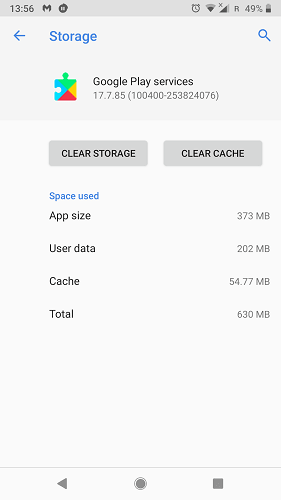
إذا كنت لا تزال تعاني من استنزاف البطارية ، فإن الخطوة الأكثر تطرفًا هي مسح بيانات خدمات Google Play ، مما سيتطلب منك تسجيل الدخول مرة أخرى إلى حسابك في Google بعد الانتهاء من ذلك.
للقيام بذلك ، انتقل إلى “الإعدادات -> التطبيقات والإشعارات -> خدمات Google Play -> التخزين -> مسح التخزين -> مسح جميع البيانات“.
إصلاح استنزاف البطارية في خدمات Google Play عن طريق إيقاف تشغيل المزامنة التلقائية
إذا كان لديك أكثر من حساب واحد متصل بخدمات Google Play ، فقد يفسر ذلك مشكلة استنزاف البطارية. نظرًا لأنه يتعين على خدمات Google Play أن تبحث في موقعك عن الأحداث الجديدة في منطقتك ورسائل البريد الإلكتروني والإشعارات وغير ذلك ، فإنها تعمل باستمرار في الخلفية. لذلك ، فإن هذا يمثل المزيد من الاستنزاف.
يمكنك إصلاح هذا عن طريق إيقاف المزامنة التلقائية لعدة حسابات مثل البريد الإلكتروني والتقويم و Drive ، بالإضافة إلى تطبيقات الجهات الخارجية مثل WhatsApp. لإجراء ذلك ، انتقل إلى “الإعدادات -> الحسابات” ، ثم انقر على كل حساب لمعرفة ما إذا كانت المزامنة قيد التشغيل أم لا.
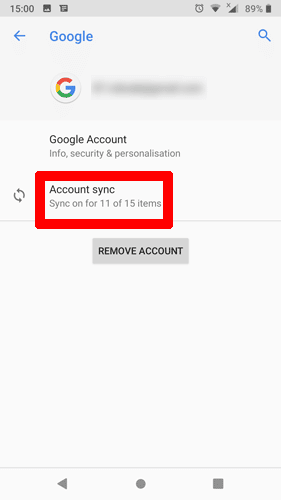
إذا كان الأمر “Sync on” ، فانقر على “مزامنة الحساب” للانتقال إلى هذا التطبيق والتحكم في خيارات المزامنة المتنوعة لهذا التطبيق. من الواضح أنه إذا كانت المزامنة التلقائية مهمة جدًا بالنسبة لك لتطبيق معين ، فيمكنك تركها ثم حاول إيقاف المزامنة التلقائية على التطبيقات الأقل أهمية أولاً.
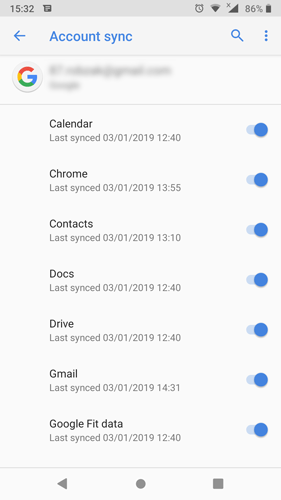
قم بإزالة أي قاتل المهام على جهاز Android الخاص بك
يقوم العديد من المستخدمين بتثبيت قتلة المهام على أمل أن يوقفوا العمليات غير المرغوب فيها ويساعدونهم على حفظ البطارية. من خلال إجراء ذلك ، ستبدأ هذه التطبيقات التي يتم إغلاقها بالظهور مرة أخرى ، باستخدام المزيد من طاقة البطارية أكثر من ذي قبل ، بما في ذلك خدمات Google Play. حاول إلغاء تثبيت أداة قتل المهام ومعرفة ما إذا كان ذلك سيؤدي إلى إصلاح مشكلة البطارية.
أخطاء المزامنة يمكن أن تكون الجاني
كلما حاولت خدمات Google Play مزامنة البيانات ولكن لا يمكنها ذلك ، من الواضح أنك تحصل على أخطاء في المزامنة. يمكن أن تكون هذه الأخطاء أيضًا السبب في ضرورة شحن هاتفك أكثر من ذي قبل. ألقِ نظرة على جهات الاتصال والتقويم وحساب Gmail ، وتحقق مما إذا كان يمكنك تحديد أي أخطاء. جرّب إزالة أي رموز تعبيرية قد تكون لديك على أي جهات اتصال ، لأن Google لا تحب ذلك.
يمكنك أيضًا تجربة إزالة الحسابات وإعادة إضافتها لمحاولة إصلاح أخطاء المزامنة هذه. يمكن أيضًا أن يساعد إيقاف تشغيل بيانات الجوّال في إعدادات جهازك لأكثر من دقيقة ، ولكن تذكر إعادة تشغيلها مرة أخرى.
أحد التطبيقات يحتاج لموقعك الجغرافي
هناك الكثير من التطبيقات التي تطلب موقعك. تكمن المشكلة في أنها عندما تطلب ذلك ، فإن هذا يتم عبر خدمات Google Play ، التي تستخدم نظام تحديد المواقع العالمي للحصول على تلك المعلومات.
افتح التطبيقات التي تطلب موقعك وأوقف إذن الموقع. يمكنك فعل ذلك بالانتقال إلى إعدادات جهازك -> التطبيقات والإشعارات -> [اسم التطبيق] -> الأذونات.

عندما تكون هنا ، انقر على شريط التمرير “الموقع” لإيقاف تشغيل مزامنة الموقع ، والتي يمكن أن تقلل من استخدام البطارية من طرف خدمات Play.
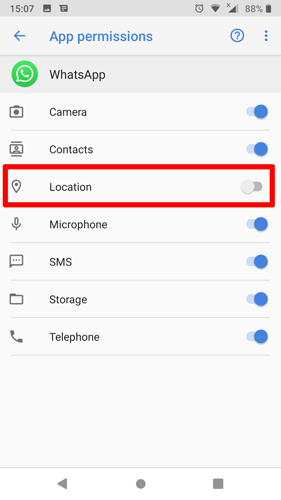
الخلاصة
يمكن أن يتسبب تطبيق الطرف الثالث الذي يسيء التصرف في حدوث مشكلات في خدمات Google Play أيضًا. حاول التمهيد في الوضع الآمن لمعرفة ما إذا كانت مشكلة البطارية مستمرة أم لا ؛ إذا توقفت ، فعندئذ ستعرف ما هي المشكلة. هل فاتني نصيحة تستخدمها؟ إذا كان الأمر كذلك ، فشاركها معنا في التعليقات.